Androidのオプションメニューの背景色を変更するにはどうすればよいですか?
この例は、Androidのオプションメニューの背景色を変更する方法を示しています。
ステップ1 − Android Studioで新しいプロジェクトを作成し、[ファイル]⇒[新しいプロジェクト]に移動して、新しいプロジェクトを作成するために必要なすべての詳細を入力します。
ステップ2 −次のコードをres / layout/activity_main.xmlに追加します。
<?xml version="1.0" encoding="utf-8"?> <LinearLayout xmlns:android="https://schemas.android.com/apk/res/android" xmlns:app="https://schemas.android.com/apk/res-auto" xmlns:tools="https://schemas.android.com/tools" android:layout_width="match_parent" android:layout_height="match_parent" android:layout_margin="16dp" android:orientation="vertical" tools:context=".MainActivity"> <TextView android:layout_width="wrap_content" android:layout_height="wrap_content" android:text="Changing Option Menu Background and text Color" android:textColor="#1a7902" android:textSize="20sp" /> <TextView android:layout_width="fill_parent" android:layout_height="fill_parent" android:layout_marginTop="16dp" android:autoLink="web" android:gravity="center" android:text="Hello World" android:textSize="30sp" /> </LinearLayout>
ステップ3 −次のコードをres / menu / menu_items.xml
に追加します<?xml version="1.0" encoding="utf-8"?> <menu xmlns:android="https://schemas.android.com/apk/res/android" xmlns:app="https://schemas.android.com/apk/res-auto"> <item android:id="@+id/option_menu_item_1" android:orderInCategory="1" android:title="Menu 1" app:showAsAction="never" /> <item android:id="@+id/option_menu_item_2" android:orderInCategory="2" android:title="Menu 2" app:showAsAction="never" /> <item android:id="@+id/option_menu_item_3" android:orderInCategory="3" android:title="Menu 3" app:showAsAction="never" /> </menu>
ステップ4 −次のコードをres / values / styles.xml
に追加します<resources> <style name="AppTheme" parent="Theme.AppCompat.Light.DarkActionBar"> <item name="colorPrimary">@color/colorPrimary</item> <item name="colorPrimaryDark">@color/colorPrimaryDark</item> <item name="colorAccent">@color/colorAccent</item> <item name="android:textColor">@color/colorPrimary</item> <item name="android:itemBackground">@color/skyBlue</item> </style> </resources>
ステップ5 −次のコードをres / values/colors.xmlに追加します
<?xml version="1.0" encoding="utf-8"?> <resources> <color name="colorPrimary">#008577</color> <color name="colorPrimaryDark">#00574B</color> <color name="colorAccent">#D81B60</color> <color name="skyBlue">#87CEEB</color> </resources>
ステップ6 −次のコードをsrc / MainActivity.java
に追加しますpackage com.app.sample;
import androidx.appcompat.app.AppCompatActivity;
import android.os.Bundle;
import android.view.Menu;
import android.view.MenuItem;
public class MainActivity extends AppCompatActivity {
@Override
protected void onCreate(Bundle savedInstanceState) {
super.onCreate(savedInstanceState);
setContentView(R.layout.activity_main);
}
@Override
public boolean onCreateOptionsMenu(Menu menu) {
getMenuInflater().inflate(R.menu.menu_items, menu);
return true;
}
@Override
public boolean onOptionsItemSelected(MenuItem item) {
switch (item.getItemId()) {
case R.id.option_menu_item_1: return true;
case R.id.option_menu_item_2: return true;
case R.id.option_menu_item_3: return true;
default: return super.onOptionsItemSelected(item);
}
}
} ステップ7 −次のコードをManifests / AndroidManifest.xml
に追加します<?xml version="1.0" encoding="utf-8"?> <manifest xmlns:android="https://schemas.android.com/apk/res/android" package="com.app.sample"> <application android:allowBackup="true" android:icon="@mipmap/ic_launcher" android:label="@string/app_name" android:roundIcon="@mipmap/ic_launcher_round" android:supportsRtl="true" android:theme="@style/AppTheme"> <activity android:name=".MainActivity"> <intent-filter> <action android:name="android.intent.action.MAIN" /> <category android:name="android.intent.category.LAUNCHER" /> </intent-filter> </activity> </application> </manifest>
アプリケーションを実行してみましょう。実際のAndroidモバイルデバイスをコンピューターに接続していると思います。 Android Studioからアプリを実行するには、プロジェクトのアクティビティファイルの1つを開き、ツールバーの[実行]アイコンをクリックします。オプションとしてモバイルデバイスを選択し、デフォルトの画面を表示するモバイルデバイスを確認します-
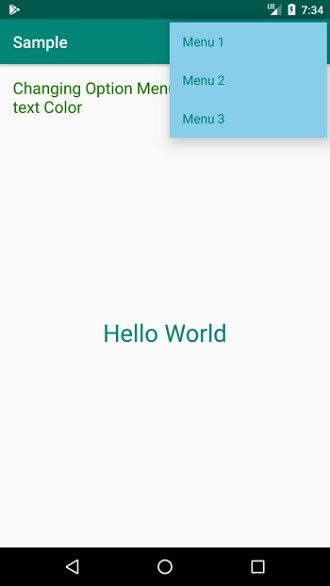
-
iOSでノートの背景色を変更する方法
iOSでメモアプリを使用している場合は、デバイスの設定に基づいて無地の背景を使用することを嫌うでしょう。ライトモードを有効にしている場合、ダークモードを使用している間は明るい背景と暗い背景が表示されます。ただし、iOSではメモの背景色を簡単に変更できます。これがその方法です。 注 :Notesアプリで別のバックグラウンドを有効にするには、デバイスが少なくともiOS 13 /iPadOS13以降を実行していることを確認する必要があります。そうでない場合は、続行する前にデバイスを最新のファームウェアに更新してください。 特定のメモの背景を変更する 1.デバイスでNotesアプリを開きます。
-
Instagram ストーリーの背景色を変更する方法
Instagram は、ソーシャル メディア愛好家にとって素晴らしいプラットフォームです。写真のスキルを披露したり、最新の一人旅の率直な写真を共有したりするには、Instagram が最適なメディアです。そのユニークな機能セット、クールなインターフェイス、無限の可能性により、Instagram は特に若者の間で非常に人気があります。画像の共有、ブログの作成、ストーリーの作成、新しい人々との出会い、リーチの拡大に最適なプラットフォームです。このアプリは最近 Facebook に買収され、世界中に 10 億人を超えるアクティブ ユーザーがいます。 この記事では、Instagram の非常にクール
